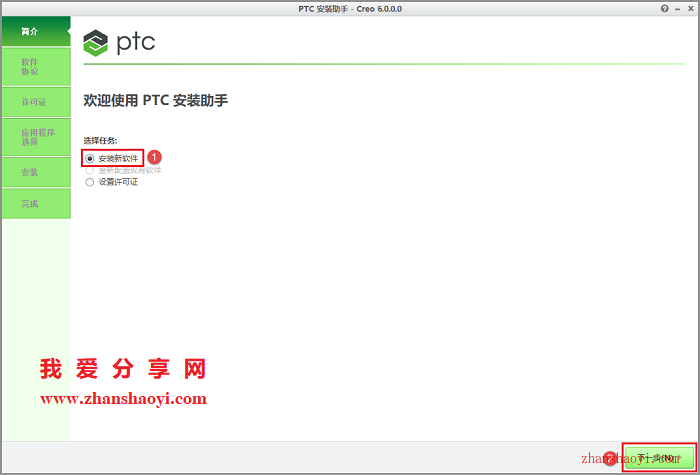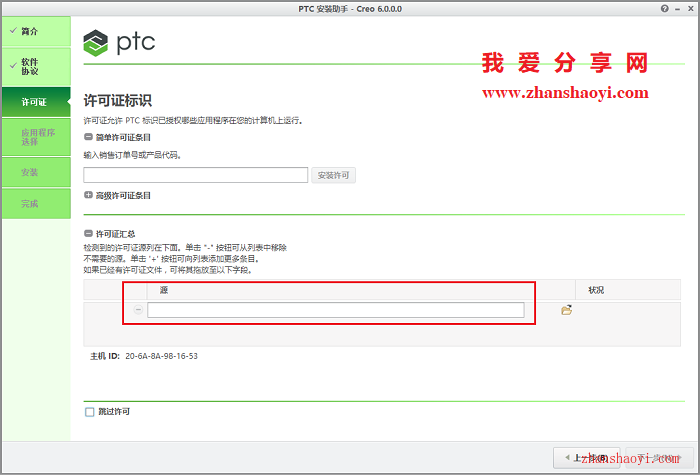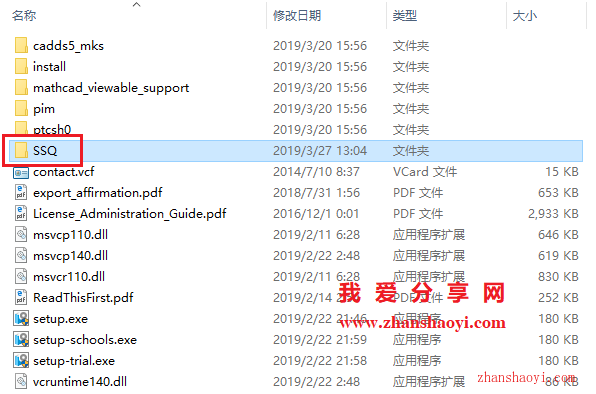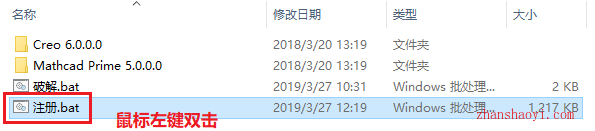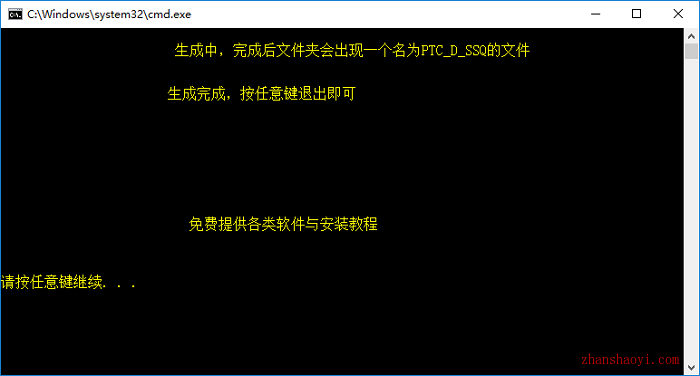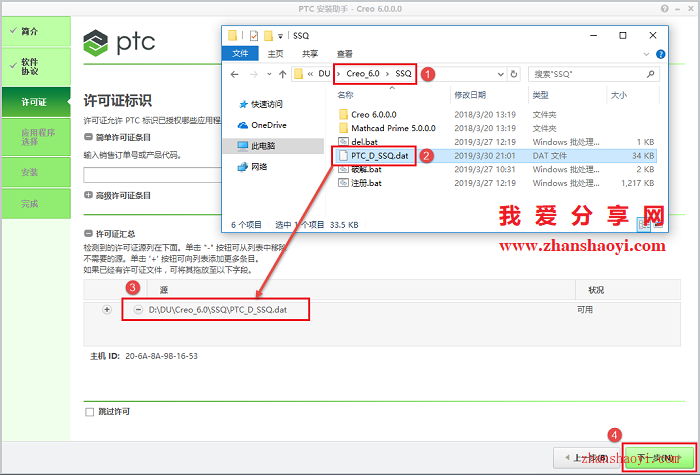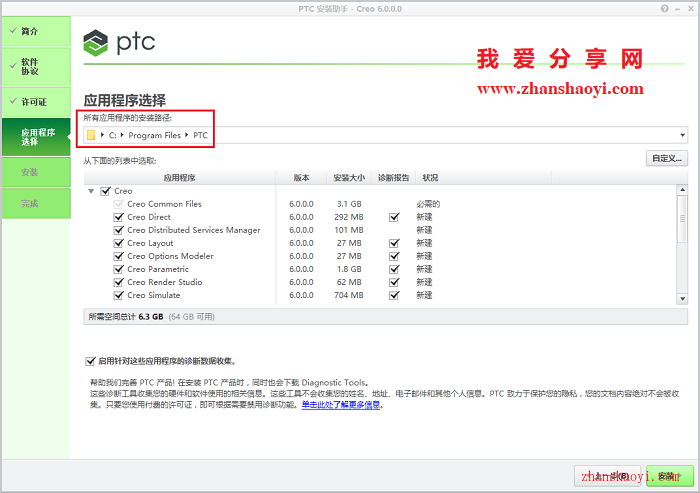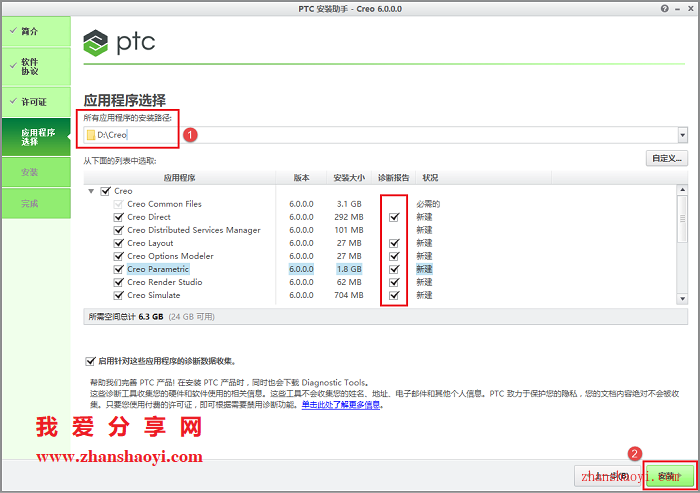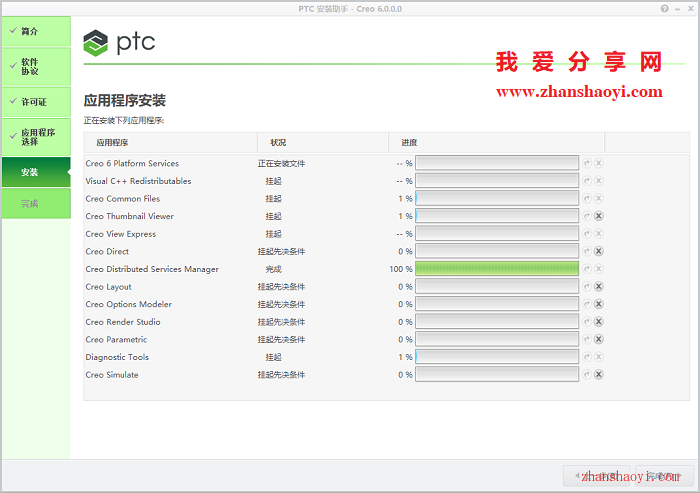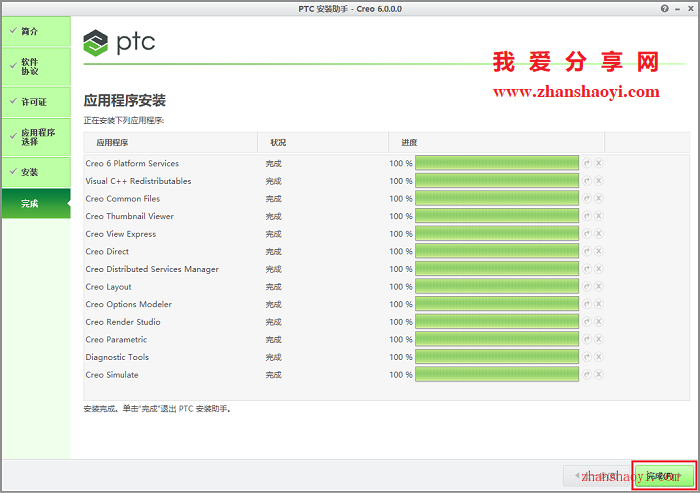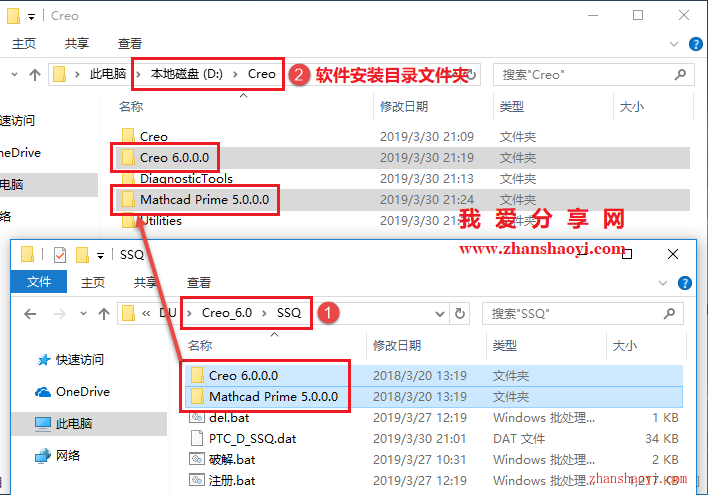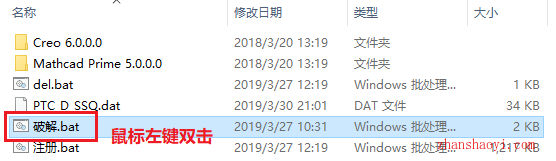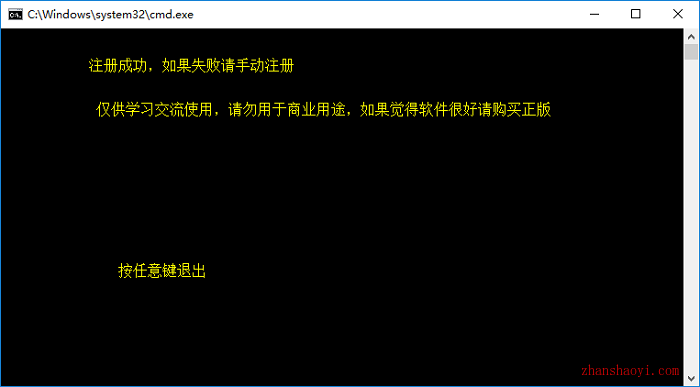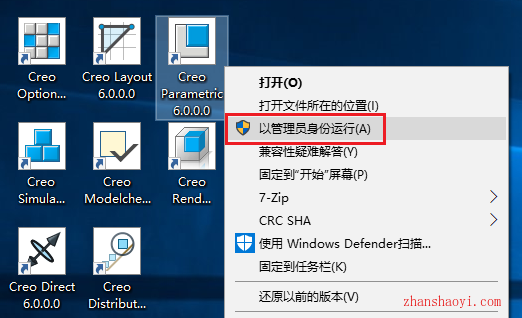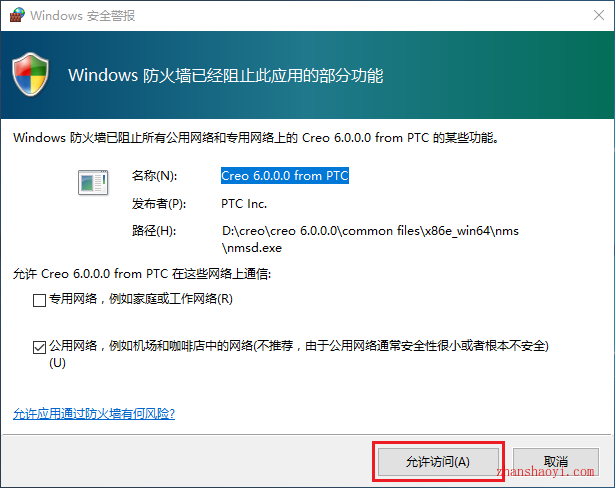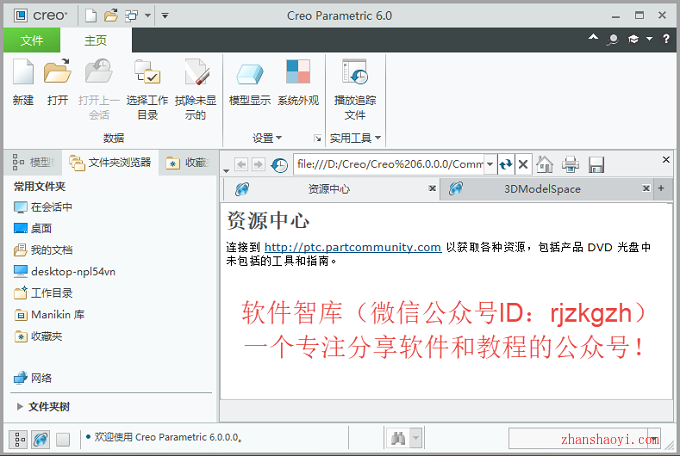软件下载:
Creo 6.0_64位中文破解版:【点我下载】
安装前须知:
1.安装全程须断开电脑网络,否则安装不成功;
2.解压和安装前先关闭360、腾讯管家等杀毒软件,防止误杀破解文件,导致破解失败;
3.Creo 6.0适用于WIN7/8/10(64位)系统,亲测可用;
4.解压后的安装文件路径文件夹名称一定不能含有中文,否则无法正常安装;
Cero 6.0 WIN10 64位安装教程:
1.先使用“百度网盘客户端”下载Creo_6.0安装包(含补丁)到电脑磁盘根目录或英文路径文件夹下,并解压缩,然后找到setup.exe,鼠标右击选择【以管理员身份运行】
2.点击【下一步】
3.勾选①和②两个复选框,然后点击【下一步】
4.进入许可证界面,不要着急点击“下一步”,先放在一边,下面通过破解补丁生成许可证文件
5.返回软件初始安装包,双击打开“SSQ”文件夹
6.双击运行【注册.bat】文件
7.弹出一个黑色窗口,如下图所示,提示按任意键继续后关闭这个窗口就可以了
8.找到SSQ文件夹中上一步生成的PTC_D_SSQ.dat文件,鼠标左键按住不放将文件直接拖拽到第4步许可证界面中“源”下面的框中(图红色方框处),然后点击【下一步】
9.选择软件安装路径,默认安装在C盘,建议安装到除C盘以外的磁盘,小编这里将软件安装在D盘Creo文件夹下(需提前在D盘新建名为Creo的文件夹),然后点击【安装】
注意:该安装路径文件夹名称均不能含有中文字符!
10.正在安装,这个过程大概需要20分钟左右的时间,请耐心等待安装完成…
11.安装结束,点击【完成】
12.将SSQ文件夹内的“Creo6.0.0.0”文件夹和“Mathcad Prime 5.0.0.0”文件夹复制粘贴到软件的安装目录文件夹中,如小编粘贴到D:\Creo文件夹下(默认安装则为C:\Program Files\PTC文件夹)
13.双击运行“破解.bat”文件
14.弹出一个黑色命令窗口,如下图所示,提示按任意键继续后关闭这个窗口就可以了
15.在桌面上找到Creo Parametric 6.0.0.0软件图标,鼠标右击选择【以管理员身份运行】
温馨提示:其他图标如果初学者永不到可以删除,根据需要操作即可。
16.一般会弹出很对类似于下面的窗口,均点击【允许访问】即可
17.正在加载中,稍等片刻
18.打开Creo 6.0中文版,软件界面如下: